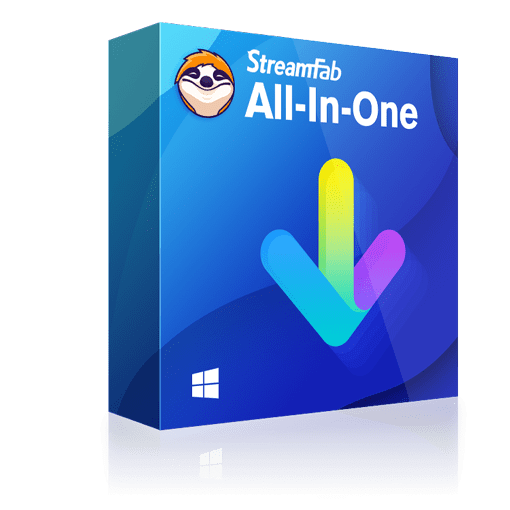Waipu TV für Windows: Tipps und Tricks zur Waipu TV Video Herunterladen
Zusammenfassung: Ist es schwerig, Waipu TV Download für Windows 10 zu ermöglichen? Nein! Jeder kann das tun und Waipu TV Videos auf Windows-PC herunterladen, nicht nur Windows 10. Waipu TV Windows 10 ist eine Möglichkeit davon. Wir müssem jetzt nicht mehr sagen. Lassen wir uns diesen Artikel zusammen lesen.
Inhaltsverzeichnis
Was ist Waipu TV?
Was ist Waipu TV? Wenn Sie diese Frage stellen, sind Sie nicht allein. Waipu TV ist ein innovativer Online-Fernsehservice, der es Ihnen ermöglicht, Ihre Lieblingsfernsehsendungen, Filme und Sportevents auf verschiedenen Geräten zu streamen. Mit Waipu TV können Sie Ihr persönliches Fernseherlebnis gestalten, indem Sie aus einer Vielzahl von Kanälen und Inhalten wählen.
Waipu TV bietet Ihnen Zugriff auf eine breite Palette von Sendern, darunter öffentlich-rechtliche Sender, Privatsender, regionale Sender und sogar internationale Kanäle. Egal, ob Sie sich für Nachrichten, Unterhaltung, Sport oder Dokumentationen interessieren, bei Waipu TV werden Sie fündig.
Waipu TV-Downloads für Windows: Alle wichtigen Funktionen erklärt
Waipu TV bietet seinen Nutzern die Möglichkeit, Fernsehsendungen und Filme auf Windows-Geräten herunterzuladen, um sie auch ohne Internetverbindung genießen zu können. In diesem Abschnitt werden alle wichtigen Funktionen und Möglichkeiten der Waipu TV-Downloads für Windows erklärt.
Voraussetzungen und Kompatibilität
Um Waipu TV auf Windows-Geräten herunterladen und verwenden zu können, wird empfohlen, Windows 7 oder höher zu verwenden. Stellen Sie sicher, dass Sie über ausreichend Speicherplatz auf Ihrem Gerät verfügen, um die heruntergeladenen Inhalte zu speichern.
Herunterladen (Aufnehmen) von Inhalten
- Öffnen Sie die Waipu TV Web-Player auf Ihrem Windows-Gerät.
- Wählen Sie die gewünschte TV-Sendung oder den Film aus, den Sie herunterladen möchten.
- Klicken Sie auf das Download (Aufnehmen)-Symbol neben dem Titel des Inhalts.
- Waipu TV beginnt mit dem Herunterladen des Videos auf Ihr Windows-Gerät.
Verwalten von Downloads
Waipu TV bietet verschiedene Möglichkeiten, um Ihre Downloads zu verwalten und zu organisieren:
- Heruntergeladene Inhalte finden: Navigieren Sie zur Registerkarte “Aufnehmen” in Waipu TV, um eine Liste aller heruntergeladenen Sendungen und Filme anzuzeigen.
- Downloads löschen: Wenn Sie heruntergeladene Inhalte von Ihrem Gerät entfernen möchten, können Sie diese einfach in der “Aufnehmen” -Sektion auswählen und darauf klicken, um sie zu löschen.
Waipu TV Offline-Modus
Nachdem Sie Inhalte von Waipu TV heruntergeladen haben, können Sie diese auch ohne Internetverbindung ansehen. Öffnen Sie die Waipu TV-App und wechseln Sie in den Offline-Modus, um auf Ihre heruntergeladenen Sendungen und Filme zuzugreifen.
Mit den Waipu TV-Downloads für Windows haben Sie die Möglichkeit, Ihre Lieblingssendungen und Filme auch offline zu genießen. Nutzen Sie die Funktionen zur Verwaltung Ihrer Downloads, um Ihr Erlebnis zu optimieren und Ihre Inhalte jederzeit und überall genießen zu können. Waipu TV bringt Unterhaltung auf Windows-Geräte und ermöglicht es Ihnen, flexibel zu sein und Ihre Lieblingsprogramme immer griffbereit zu haben.
Gönnen Sie sich die Freiheit und Bequemlichkeit, Waipu TV auf Ihrem Windows-Gerät zu nutzen und Ihre bevorzugten Inhalte herunterzuladen. So verpassen Sie niemals Ihre Lieblingssendungen und können diese jederzeit genießen, ob online oder offline.
Waipu TV auf Windows: Tipps und Tricks für optimale Videoqualität
Um das Beste aus Ihrer Waipu TV-Erfahrung auf Windows herauszuholen, ist es wichtig, die optimale Videoqualität einzustellen. Hier sind einige nützliche Tipps und Tricks, um sicherzustellen, dass Sie Ihre Lieblingsinhalte in bestmöglicher Qualität genießen können.
💡 Verbindungsgeschwindigkeit überprüfen
Stellen Sie sicher, dass Sie eine stabile und schnelle Internetverbindung haben. Eine langsame Verbindung kann zu längeren Ladezeiten und einer schlechteren Videoqualität führen. Überprüfen Sie regelmäßig Ihre Internetgeschwindigkeit, um sicherzustellen, dass Sie die empfohlenen Mindestanforderungen erfüllen.
💡 Wählen Sie die richtige Auflösung
Waipu TV bietet verschiedene Auflösungsoptionen an. Je nach Ihrer Internetgeschwindigkeit und Ihrem Bildschirm können Sie die optimale Auflösung wählen. Für hochauflösende Bildschirme und schnelle Verbindungen ist eine höhere Auflösung wie HD oder sogar Ultra HD empfehlenswert. Wenn Ihre Verbindung jedoch langsam ist oder Ihr Bildschirm eine niedrigere Auflösung hat, sollten Sie eine niedrigere Auflösung wählen, um Pufferung und Qualitätsverlust zu vermeiden.
💡 Aktualisieren Sie Ihre Grafiktreiber
Stellen Sie sicher, dass Ihre Grafiktreiber auf dem neuesten Stand sind. Veraltete Treiber können zu Problemen bei der Videowiedergabe führen und die Bildqualität beeinträchtigen. Überprüfen Sie regelmäßig auf Updates und installieren Sie diese, um sicherzustellen, dass Ihre Grafikkarte optimal funktioniert.
💡 Schließen Sie andere Programme und Apps
Um die bestmögliche Videoqualität zu erreichen, sollten Sie andere Programme und Apps auf Ihrem Windows-Gerät schließen. Laufende Hintergrundprozesse können die Leistung beeinträchtigen und zu Verzögerungen oder Ruckeln führen. Indem Sie nur die notwendigen Anwendungen geöffnet lassen, können Sie sicherstellen, dass sich Ihre Ressourcen auf die Waipu TV-Wiedergabe konzentrieren.
💡 Verwenden Sie eine kabelgebundene Verbindung
Wenn möglich, empfehlen wir Ihnen, eine kabelgebundene Verbindung anstelle von WLAN zu verwenden. Eine kabelgebundene Verbindung ist in der Regel stabiler und schneller, was zu einer besseren Videoqualität führen kann. Wenn Sie WLAN verwenden müssen, stellen Sie sicher, dass Sie sich möglichst nahe am Router befinden, um eine gute Signalstärke zu gewährleisten.
Indem Sie diese Tipps und Tricks befolgen, können Sie sicherstellen, dass Sie die beste Videoqualität bei der Verwendung von Waipu TV auf Ihrem Windows-Gerät genießen. Vergessen Sie nicht, regelmäßig die Internetgeschwindigkeit zu überprüfen und Ihre Einstellungen entsprechend anzupassen, um ein optimales Seherlebnis zu erzielen.
Videos von Waipu TV auf Windows-PC herunterladen aus Drittanbietern
- *Werfen wir nun einen Blick auf die Software von Drittanbietern und prüfen, ob sie für das Herunterladen von Waipu TV-Videos auf ein Windows-Gerät geeignet ist.
Bester Waipu TV Video Downloader für Windows: StreamFab💕
StreamFab Video Downloader ist zweifellos der beste auf dem Markt im Vergleich zu anderen Wettbewerbern, die Waipu TV Videos herunterladen können.
Der Grund für die hohe Bewertung dieses Downloaders ist folgender: Dieser Downloader lädt nicht nur Waipu TV-Videos herunter, sondern auch Videos von über 40 Streaming-Diensten und über 1000 Websites wie Netflix, RTL Plus, Joyn, Zattoo, DAZN, DMAX und mehr. StreamFab hat einen eigenen eingebauten Browser entwickelt und Sie müssen nur eine Software herunterladen, um Videos von diesen Plattformen herunterzuladen.
- *Wir stellen Ihnen kurz die wichtigsten Funktionen von StreamFab!
🎈 Hauptfunktionen von StreamFab:
- Streams in einer Auflösung von 1080p mit EAC3 5.1 Audiospuren herunterladen
- Videos im MP4-Format herunterladen
- Werbung während des Video Downloads entfernen
- Ton- und Untertitelsprache über die Benutzeroberfläche auswählen
- Untertitel als SRT-Dateien speichern oder ins Video einbetten
- Automatischer Download von neu veröffentlichten Episoden zum geplanten Zeitpunkt
- Videos im Stapelverarbeitungsmodus mit hoher Geschwindigkeit herunterladen
- Aktuelle Filme und TV-Serien mit dem Video Downloader entdecken
- Automatische Anmeldung bei Streaming-Diensten
- Zusammenfassende Suchmaschine für den Video Download
- Passende Video- und Audioqualität im Video Downloader auswählen
- Kompatible Metadaten für Ihren Media Server speichern
- Videos von YouTube, Facebook und anderen Websites herunterladen
- 30-Tage-Geld-zurück-Garantie
- * StreamFab ist zum Herunterladen von Waipu TV für Windows verfügbar. Schauen Sie sich die Geräteversionen an, für die StreamFab verfügbar ist!
|
Windows |
Mac |
|
★ Windows 11/10/8.1/8/7 (32/64 bit) ★ Intel i3 oder höher ★ 4GB RAM oder höher ★ 40GB freier Festplattenspeicher oder höher ★ Live Internetverbindung wird benötigt |
★ macOS 10.10 - 14 ★ Core 2 Quad oder höher ★ 4GB RAM oder höher ★ 40GB freier Festplattenspeicher oder höher ★ Live Internetverbindung wird benötigt |
- *Jetzt erfahren Sie genau, wie Sie StreamFab Downloader verwenden können!
Schritt 1: Zunächst sollten Sie StreamFab Stream Downloader für Windows und Mac herunterladen.
Schritt 2: Gehen Sie auf der StreamFab-Oberfläche zur Option "Home", welche sich auf der linken Seite befindet, um das Textfeld oben rechts auf der Oberfläche zu sehen.
Schritt 3: Öffnen Sie die offizielle Webseite von Waipu TV. Durchsuchen Sie die Seite und wählen Sie das gewünschte Video aus. Navigieren Sie zur Wiedergabeseite des Videos und kopieren Sie den Link.
Schritt 4: Fügen Sie den kopierten Link in das Textfeld von StreamFab ein und drücken Sie die Eingabetaste. Warten Sie einige Sekunden, bis ein Pop-up-Fenster angezeigt wird.
Schritt 5: In diesem Fenster können Sie die Download-Einstellungen anpassen, wie zum Beispiel die gewünschte Videoqualität und das bevorzugte Untertitelformat. Sobald Sie Ihre gewünschten Einstellungen vorgenommen haben, können Sie durch einen Klick auf die Schaltfläche "Jetzt Downloaden" den Downloadvorgang starten.
Schritt 6: Die aktuellen Downloads werden im Abschnitt "Wird heruntergeladen" angezeigt. Bitte haben Sie etwas Geduld und warten Sie ein paar Minuten, um das Waipu TV Video offline auf Windows-PC & Mac anzuschauen.
Weitere Waipu TV Download-Software auf Windows-Geräten
Die Wahl der richtigen herunterladbaren Software für Waipu TV kann für Windows-Benutzer eine Herausforderung sein. Glücklicherweise gibt es neben dem StreamFab Video Downloader noch einige andere Software mit beeindruckenden Funktionen und einfacher Bedienung. Im Folgenden stellen wir Ihnen die besten anderen Waipu TV-Downloadprogramme für Windows vor, mit denen Sie Ihre Lieblingsinhalte von Waipu TV herunterladen und genießen können.
1. Any Video Converter
Any Video Converter ist eines der besten kostenlosen Programme zum Herunterladen von Waipu TV-Inhalten auf Ihrem Windows-Computer. Es ermöglicht Ihnen das Herunterladen von Videos in hoher Qualität und unterstützt eine Vielzahl von Formaten. Egal, ob Sie Ihre Lieblings-TV-Sendungen oder Filme herunterladen möchten, Any Video Converter ist die perfekte Wahl.
2. 4K Video Downloader
Wenn Sie nach einer Software suchen, die es Ihnen ermöglicht, Ultra-HD-Videos von Waipu TV herunterzuladen, dann ist 4K Video Downloader die perfekte Lösung. Mit diesem leistungsstarken Tool können Sie Videos in 4K-Auflösung mit nur wenigen Klicks herunterladen. Es bietet auch die Möglichkeit, Untertitel und Audiospuren herunterzuladen.
3. Freemake Video Downloader
Freemake Video Downloader ist eine weitere großartige Option für Windows-Benutzer, die bequem und einfach Waipu TV-Inhalte herunterladen möchten. Mit einer benutzerfreundlichen Oberfläche können Sie mit diesem Programm Videos mit hoher Qualität und in verschiedenen Formaten herunterladen. Es unterstützt auch den Download von Wiedergabelisten und Untertiteln.
4. TubeMate
TubeMate ist eine beliebte Download-App, die Ihnen das Herunterladen von Videos nicht nur von Waipu TV, sondern auch von anderen Video-Plattformen ermöglicht. Es ist einfach zu bedienen und bietet eine Vielzahl von Download-Optionen, einschließlich der Wahl der Videoqualität und des Dateiformats.
Diese Download-Software, einschließlich StreamFab, bietet Ihnen eine nahtlose Erfahrung beim Herunterladen Ihrer Lieblings-Waipu TV-Inhalte auf Ihrem Windows-Computer. Ganz gleich, ob Sie Ihre Lieblings-TV-Sendungen oder Filme genießen möchten, diese Tools werden Ihre Bedürfnisse erfüllen. Wählen Sie diejenige aus, die am besten zu Ihren Anforderungen passt, und tauchen Sie ein in eine Welt unbegrenzter Unterhaltung!
FAQs
1. Welche Geräte unterstützt Waipu TV?
- Waipu.tv 4K Stick
- Chromecast und Chromecast mit Google TV
- Apple TV 4K & Apple TV HD (4. Generation) (tvOS 15 und höher)
- Samsung TV ab dem Jahr 2017
- LG TV ab dem Jahr 2018
- Android TV
- PC/Mac (Web-Player)
- Amazon Fire TV/Fire TV Stick
- iPhone/iPad (iOS 15 und höher)
- Android-Smartphone/Tablet (Android 7.0 und höher)
- Roku SE, Roku Express, Roku Streaming Stick+, 4K Stick Roku TV, Roku TV, Roku Streambar (Roku-Firmware-Version 9.4 oder höher)
2. Welche Internetbrowser werden für die Nutzung von Waipu TV Web-Player empfohlen?
- Firefox ab Version 54
- Google Chrome ab Version 58
- Safari ab Version 12
Firefox und Google Chrome gelten für Waipu TV Windows 10, Waipu TV Windows 11 sowie andere Windows-Betriebsysteme.
3. So funktioniert der Web-Player für Waipu TV Windows
1. Web-Browser öffnen
Der Web-Player ist perfekt optimiert für Google Chrome, Mozilla Firefox und Safari. Öffnen Sie den Browser Ihrer Wahl auf Ihrem Tablet, Laptop, MacBook oder Desktop-PC.
2. Registrieren & einloggen
Melden Sie sich an oder registrieren Sie sich, um das beste Fernseherlebnis der Welt mit waipu.tv zu genießen.
3. Besuchen Sie play.waipu.tv
Alternativ können Sie auch auf der waipu.tv-Website oben auf den Menüpunkt "Fernsehen" klicken. Bitte beachten Sie, dass Waipu TV Web-Player nur für Tablets, Laptops, MacBooks oder Desktop-PCs optimiert ist.